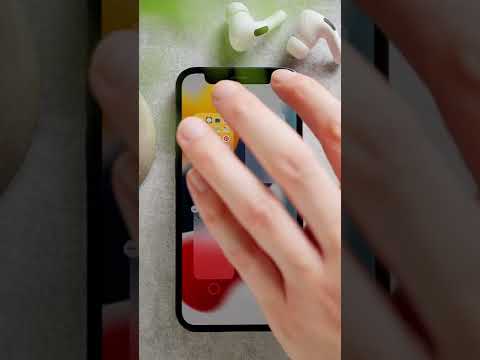In diesem wikiHow zeigen wir dir, wie du deinen GPS-Standort in jeder iPhone-App vortäuschen kannst, indem du LocationFaker oder LocationHandle installierst.
Schritte
Methode 1 von 2: LocationFaker verwenden

Schritt 1. Jailbreak Ihres iPhones
Sie müssen Ihr iPhone jailbreaken, um den LocationFaker zu erhalten, da er nicht im App Store erhältlich ist.
- Wenn Sie Ihren Standort vortäuschen müssen, als ob Sie sich bewegen würden (z. B. in einem Spiel wie Pokemon Go), versuchen Sie es stattdessen mit LocationHandle.
- Da „Jailbreaking“die Installation von Software auf Ihrem iPhone bedeutet, die viele der Einschränkungen von Apple aufhebt, missbilligt Apple den Prozess (und unterstützt ihn nicht).

Schritt 2. Öffnen Sie Cydia
Es ist das braune Symbol mit einem weißen Kästchen in einem Kreis auf Ihrem Startbildschirm.

Schritt 3. Tippen Sie auf Quellen
Es befindet sich am unteren Bildschirmrand.

Schritt 4. Tippen Sie auf Aktualisieren
Es befindet sich in der oberen linken Ecke des Bildschirms. Dadurch werden die Quellen aktualisiert, aus denen Sie Apps herunterladen können.

Schritt 5. Tippen Sie auf Suchen
Es befindet sich am unteren Bildschirmrand.

Schritt 6. Suchen Sie nach LocationFaker
Wenn es in den Suchergebnissen angezeigt wird, tippen Sie darauf, um seine Seite anzuzeigen.

Schritt 7. Installieren Sie LocationFaker
Befolgen Sie die Anweisungen auf dem Bildschirm, um die App zu installieren. Wenn die Installation abgeschlossen ist, platziert LocationFaker ein Symbol auf Ihrem Startbildschirm.

Schritt 8. Öffnen Sie LocationFaker
Sie sehen eine Karte mit Ihrem aktuellen Standort, die durch eine grüne Stecknadel markiert ist.

Schritt 9. Ziehen Sie die Karte an den gewünschten Ort
Sie können das Ziehen beenden, wenn die Stecknadel an der richtigen Stelle angezeigt wird.
- Sie können auch nach einer bestimmten Adresse suchen, indem Sie sie in das Suchfeld oben auf dem Bildschirm eingeben.
- Zapfhahn Ergänzen unten auf dem Bildschirm, um den aktuellen Standort zu Ihren Favoriten hinzuzufügen. Um einen gespeicherten Ort auszuwählen, tippen Sie auf Favoriten unter der Karte und tippen Sie auf die gewünschte Adresse.

Schritt 10. Tippen Sie auf Aus
Es befindet sich in der unteren linken Ecke des Bildschirms. Die Schaltfläche sollte jetzt "Ein" sagen, was bedeutet, dass LocationFaker aktiviert ist. Die meisten Apps, einschließlich Twitter, Facebook, Messaging-Anwendungen und Pokemon Go, verwenden jetzt den Standort in LocationFaker anstelle Ihres tatsächlichen Standorts.
Wenn Sie Ihren regulären Standort wieder verwenden möchten, öffnen Sie LocationFaker und tippen Sie auf Auf um es auszuschalten.
Methode 2 von 2: LocationHandle verwenden

Schritt 1. Jailbreak Ihres iPhones
Sie müssen Ihr iPhone jailbreaken, um LocationHandle zu erhalten, eine App, mit der Sie Ihren Standort im Handumdrehen mit einem Joystick auf dem Bildschirm vortäuschen können.
- LocationHandle ist eine gute Wahl für Apps, die Bewegung erfordern, wie Pokemon Go.
- Da „Jailbreaking“die Installation von Software auf Ihrem iPhone bedeutet, die viele der Einschränkungen von Apple aufhebt, missbilligt Apple den Prozess (und unterstützt ihn nicht).

Schritt 2. Öffnen Sie Cydia
Es ist das braune Symbol mit einem weißen Kästchen in einem Kreis auf Ihrem Startbildschirm.

Schritt 3. Tippen Sie auf Quellen
Es befindet sich am unteren Bildschirmrand.

Schritt 4. Tippen Sie auf Aktualisieren
Es befindet sich in der oberen linken Ecke des Bildschirms. Dadurch werden die Quellen aktualisiert, aus denen Sie Apps herunterladen können.

Schritt 5. Tippen Sie auf Suchen
Es befindet sich am unteren Bildschirmrand.

Schritt 6. Suchen Sie nach LocationHandle
Wenn es in den Suchergebnissen angezeigt wird, tippen Sie darauf, um seine Seite anzuzeigen.

Schritt 7. Installieren Sie LocationHandle
Befolgen Sie die Anweisungen auf dem Bildschirm, um die App zu installieren. Wenn die Installation abgeschlossen ist, platziert LocationHandle ein Symbol auf Ihrem Startbildschirm.

Schritt 8. Öffnen Sie LocationHandle
Es ist das orangefarbene Symbol mit einem Globus auf Ihrem Startbildschirm. Die App wird mit einer Karte geöffnet.

Schritt 9. Tippen Sie auf Versatz
Es befindet sich in der unteren linken Ecke der Karte.

Schritt 10. Tippen Sie auf Manuell
Dies weist die App an, dass Sie einen Standort manuell eingeben können, anstatt Ihren tatsächlichen Standort mit GPS ermitteln zu lassen.

Schritt 11. Schieben Sie den Schalter unter „Manual“in die Position „On“
Seine Farbe ändert sich von Grau zu Orange und eine Joystick-Schnittstelle (mit Richtungssymbolen wie N für Norden, W für Westen usw.) erscheint auf dem Bildschirm.

Schritt 12. Verwenden Sie den Joystick, um Ihren Standort festzulegen
Der Joystick bleibt über jeder von Ihnen verwendeten App, sodass Sie sich in diesen Apps „bewegen“können. Tippen Sie auf die Richtungstasten, bis der blaue Punkt über dem Ort erscheint, den Sie vortäuschen möchten, und bewegen Sie sich nach Bedarf weiter.
- Wenn Sie die Breiten- und Längenkoordinaten des Standorts kennen, den Sie fälschen möchten, tippen Sie auf das Symbol mit den zwei Kreisen in der unteren linken Ecke der orangefarbenen Richtungssymbole, um sie einzugeben.
- Um einen Ort in Ihren Favoriten zu speichern, tippen Sie auf das Sternsymbol unten am Joystick.